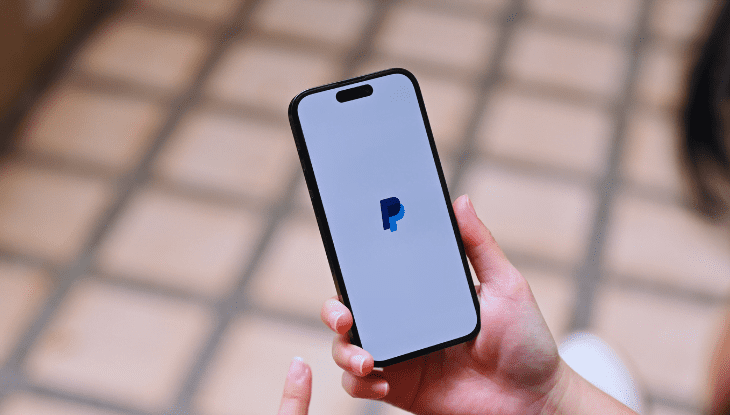تتساءل كيفية إغلاق حساب PayPal؟ أنت لست وحدك. يقرر العديد من الأشخاص إغلاق حساباتهم لأسباب مختلفة، مثل تقليل عدد خدمات الدفع المستخدمة أو التحول إلى منصات أخرى.
في هذه المقالة، ستتعلم خطوة بخطوة كيفية إغلاق حساب PayPal. سنصف جميع الإجراءات اللازمة. فضلاً عن الشروط التي تحتاج إلى تلبيتها قبل إنهاء هذه العملية.
ابدأ بالتحقق من حساب PayPal الخاص بك
قبل أن تستمر في إغلاق حساب PayPal الخاص بك. من الجيد تأمين سجل المعاملات الخاص بك. تأريش جميع الوثائق الهامة، مثل تأكيدات الدفع أو الفواتير، أمر لا بد منه.
قد تحتاج إليها لتسوية الضرائب أو في حالة وجود نزاعات قانونية محتملة. لذلك، من الأفضل حفظها في مكان آمن أو طباعتها.
تذكر، يمكن أن تكون هذه الوثائق لا تقدر بثمن إذا كنت بحاجة إلى إثبات المعاملات المكتملة أو شروطها. الوثائق مثل الفواتير أو تأكيدات المعاملات مهمة ليس فقط لأغراض الضرائب. يمكن أن تكون أيضًا دليلاً في حالة المطالبات.
كيفية إغلاق حساب PayPal نهائيًا؟
يمكنك إغلاق حساب PayPal الخاص بك باستخدام التطبيق على هاتفك الذكي أو الجهاز اللوحي، بالإضافة إلى الكمبيوتر من خلال موقع PayPal على الويب. فيما يلي تعليمات لكلتا الطريقتين:
على الكمبيوتر:
- قم بتسجيل الدخول إلى حساب PayPal الخاص بك في أي متصفح ويب.
- انقر فوق رمز العتاد في الزاوية العلوية اليمنى للانتقال إلى إعدادات الحساب.
- في علامة التبويب الحساب، انتقل إلى الأسفل حتى النهاية وانقر فوق “إغلاق حسابك”.
- في النافذة المنبثقة، انقر فوق “إغلاق الحساب”.
على الجهاز المحمول:
- افتح تطبيق PayPal وقم بتسجيل الدخول.
- اضغط على رمز الملف الشخصي الخاص بك في الزاوية العلوية اليسرى.
- انتقل للأسفل وحدد “إغلاق حسابك”.
- أخيراً، اختر “إغلاق الحساب”.
إذا كان لديك حساب تجاري وتحاول إغلاقه على جهاز محمول، فستحتاج إلى أداء خطوة إضافية: اضغط على رمز الملف الشخصي الخاص بك > معلومات الحساب > إغلاق حسابك > إغلاق الحساب.
بعد إغلاق حساب PayPal الخاص بك، لن تتمكن بعد الآن من عرض سجل المعاملات أو إرسال أو طلب الأموال من مستخدمي PayPal الآخرين.
بالإضافة إلى ذلك، ستتم إنهاء جميع المدفوعات المتكررة، مثل فواتير الهواتف أو اشتراكات خدمة البث التي ترتبط بحساب PayPal الخاص بك.

ماذا يحدث بعد إغلاق حساب PayPal؟
بعد إغلاق حساب PayPal الخاص بك، لا يمكن استعادته. سيتم حذف جميع المعلومات المتعلقة بحسابك، مثل سجل المعاملات أو رصيد PayPal، بشكل دائم من خوادم PayPal. لذا، من المهم أن تقوم بنسخة من جميع المعلومات الضرورية قبل إغلاق الحساب.
علاوة على ذلك، لا تقوم PayPal تلقائيًا بإلغاء أي اشتراكات أو مدفوعات متكررة لأطراف ثالثة. يُنصح بالاتصال بهم وتسوية جميع الالتزامات. بمجرد إغلاق الحساب، لن تتمكن بعد الآن من إرسال أو استقبال الأموال إلى ذلك الحساب.
ما هي البدائل؟
إذا كنت لأي سبب ما قررت مغادرة PayPal، هناك طرق أخرى آمنة لإجراء المدفوعات. فيما يلي بعض التطبيقات البديلة الموثوق بها التي يمكنك استخدامها للمعاملات العملية أو الشخصية عبر الإنترنت:
Stripe هو بوابة دفع للشركات. من السهل إعداده، ويقدم أسعار تنافسية، ولديه العديد من الميزات التي تعزز تجارب البنوك.
Skrill هو محفظة رقمية تسمح للعملاء بإجراء المعاملات عبر الإنترنت بسهولة. وهو متاح في أكثر من 200 دولة ويقدم خدمات بأسعار تنافسية.
Wise هو بوابة دفع لإرسال واستقبال الأموال وإجراء المعاملات الدولية. يقدم أسعار صرف معقولة ورسوم معاملات منخفضة.
Payoneer هو منصة دفع رائعة للمعاملات التجارية والشخصية. هذا مزود خدمة دفع سهل الإعداد شعبي بين التجار عبر الإنترنت ويقدم رسوم خدمة معقولة.
هذه المنصات هي فقط بعض من أكثر مزودي خدمات الدفع شهرة وموثوقية المتاحة.
ملخص
إغلاق حساب PayPal الخاص بك هو عملية مباشرة، ولكنها تتطلب التفكير والاستعداد الدقيق. قبل المتابعة، تأكد من تأمين جميع الوثائق الحيوية لأنها يمكن أن تكون لا تقدر بثمن لأغراض الضرائب أو النزاعات القانونية. عندما تكون جاهزًا، يمكنك إغلاق الحساب من خلال تطبيق PayPal أو موقعه على الويب، واتباع الخطوات التفصيلية لكل من الحسابات الشخصية والتجارية. بعد الإغلاق، لن تتمكن من الوصول إلى سجل المعاملات أو استخدام الحساب للمدفوعات، وسيتم حذف جميع المعلومات ذات الصلة من خوادم PayPal بشكل دائم.
إذا كنت بحاجة إلى بدائل لـ PayPal، فتقدم خدمات مثل Stripe وSkrill وWise وPayoneer ميزات قوية للمعاملات الآمنة عبر الإنترنت. إغلاق حساب PayPal آمن، بفضل التدابير الأمنية الصارمة التي تتخذها PayPal أثناء إغلاق الحساب، ولكن في حالة مواجهتك لأي صعوبات، فإن دعمهم التقني متاح للمساعدة. من خلال فهم هذه الخطوات والخيارات، يمكنك إدارة أو إنهاء استخدام خدمات PayPal بثقة وفقًا لاحتياجاتك.